 Gestão Empresarial
Gestão EmpresarialO Contador pode auxiliar na configuração necessária para a emissão de notas fiscais. Utilize o cadastro de serviços para informar os dados necessários para a emissão de NFS-e e Recibo, lembrando que as configurações podem mudar conforme cada município.
Acesse o Menu Dados Fiscais, Serviços, Clique em Incluir
Aba Principal
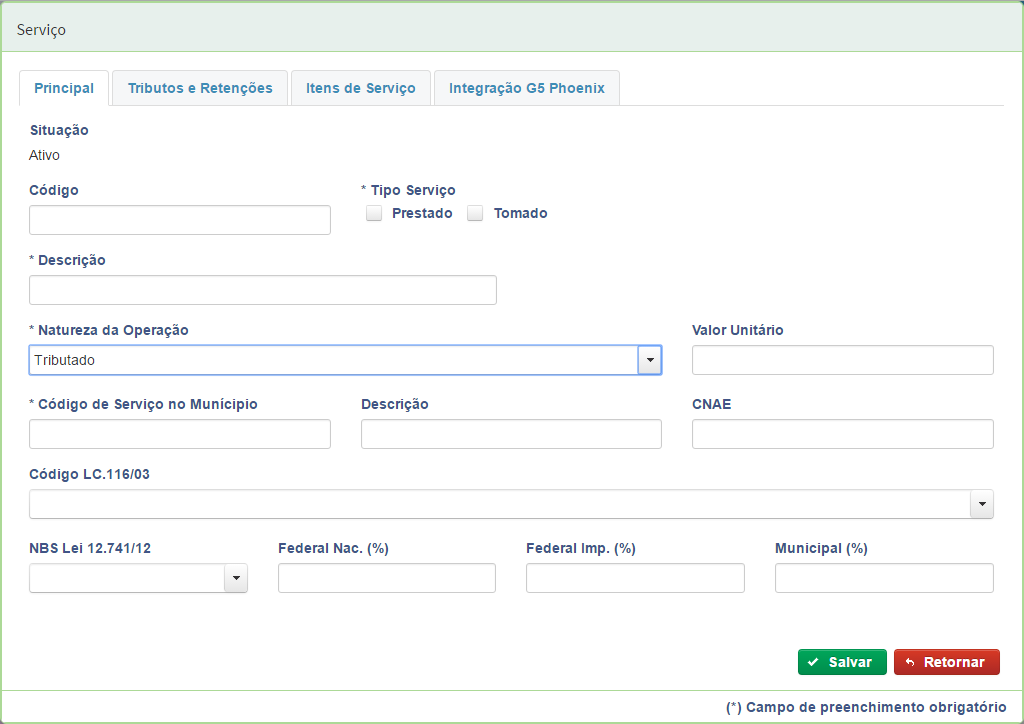 Situação: Será preenchido automaticamente pelo sistema na inclusão do cadastro, como Ativo e posteriormente o usuário poderá alterar para Inativo.
Situação: Será preenchido automaticamente pelo sistema na inclusão do cadastro, como Ativo e posteriormente o usuário poderá alterar para Inativo.
Código: Informe um código para o cadastro de serviço, caso não seja informado o sistema irá gerar automaticamente seguindo uma sequência numérica crescente.
Tipo de Serviço: Escolha entre as opções: Prestado (Saída) ou Tomado (Entrada).
Descrição: Informe uma descrição do serviço realizado.
Natureza da Operação: Selecione a forma de tributação do serviço, está opções são exibidas de acordo com o município da empresa ativa.
Valor Unitário: Preencha o valor unitário do serviço, o mesmo será sugerido na emissão dos documentos.
Cód. de Serviço no Município: Informe o código de Serviço no município de acordo com a legislação municipal.
Descrição: Preencha com a descrição do código do Serviço no município de acordo com a legislação municipal.
CNAE: Informe a Classificação Nacional de Atividades Econômicas da empresa.
Código LC. 116/03: Selecione o código da Lei Complementar 116/03, de acordo com o serviço prestado, o mesmo será utilizado para atualizar as alíquotas do impostos aproximados dos tributos, de acordo com o parâmetro da empresa.
NBS Lei 12.741/12: Selecione o código de Nomenclatura Brasileira, o mesmo será utilizado para atualizar as alíquotas do impostos aproximados dos tributos, de acordo com o parâmetro da empresa.
Federal Nac. (%): Será carregado com as alíquotas federal nacional da tabela IBPT, conforme configuração do parâmetro da empresa.
Federal Impor. (%): Será carregado com as alíquotas federal importação da tabela IBPT, conforme configuração do parâmetro da empresa.
Municipal (%): Será carregado com as alíquotas federal municipal da tabela IBPT, conforme configuração do parâmetro da empresa.
Aba Tributos e Retenções
Essa aba apenas será habilitada se a natureza da operação for “Tributado”, sendo habilitado poderá ser preenchido as informações necessária para cálculo dos tributos e retenções.
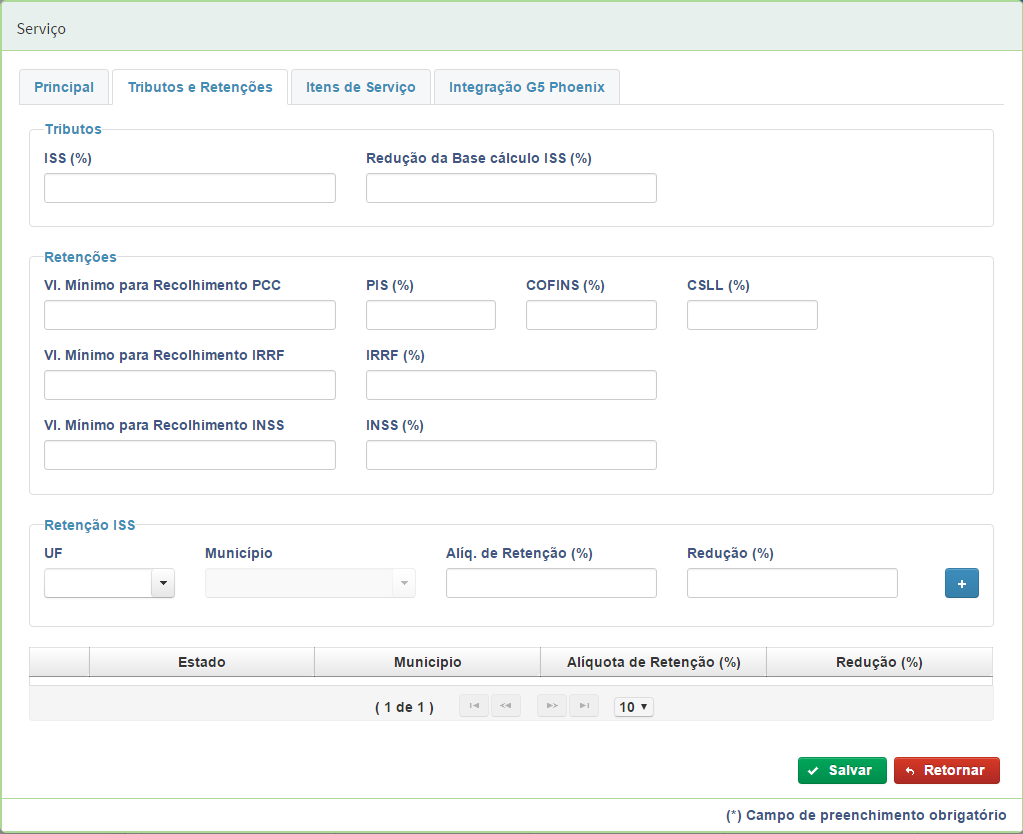
ISS (%): Preencher com o percentual do ISS devido no município do prestador, se o mesmo for enquadrado no Simples Nacional deve configurar a alíquota no cadastro de empresa.
Redução de Base cálculo ISS (%): Preencher com o percentual da redução do ISS devido no município do prestador.
PIS (%): Preencher com o percentual do PIS, de acordo com o serviço cadastrado.
COFINS (%): Preencher com o percentual do COFINS, de acordo com o serviço cadastrado.
CSLL (%): Preencher com o percentual de CSLL, de acordo com o serviço cadastrado.
Vl. Mínimo para Recolhimento PCC: Preencher com o valor mínimo para recolhimento do PIS, COFINS e CSLL, de acordo com o serviço cadastrado.
IRRF (%): Preencher com a alíquota do IRRF, de acordo com o serviço cadastrado.
Vl. Mínimo para Recolhimento IRRF: Preencher com o valor mínimo para recolhimento do IRRF, de acordo com o serviço cadastrado.
INSS (%): Preencher com alíquota do INSS, de acordo com o serviço cadastrado.
Vl. Mínimo para Recolhimento INSS: Preencher com o valor mínimo para recolhimento do INSS, de acordo com o serviço cadastrado.
UF: Preencher com a UF do município do tomador, para configurar alíquota do ISS quando o imposto for retido fora do município do Prestador.
Município: Selecione o município do tomador, para configurar alíquota do ISS quando o imposto for retido fora do município do Prestador.
Aliq. de Retenção (%): Preencher a alíquota de ISS do município tomador, de acordo com a legislação municipal.
Redução (%): Preencher com alíquota de redução do município tomador, de acordo com a legislação municipal.
Aba Itens de Serviço
Nesta aba será possível desmembrar o serviço prestado em itens, facilitando a cobrança da prestação de serviço.
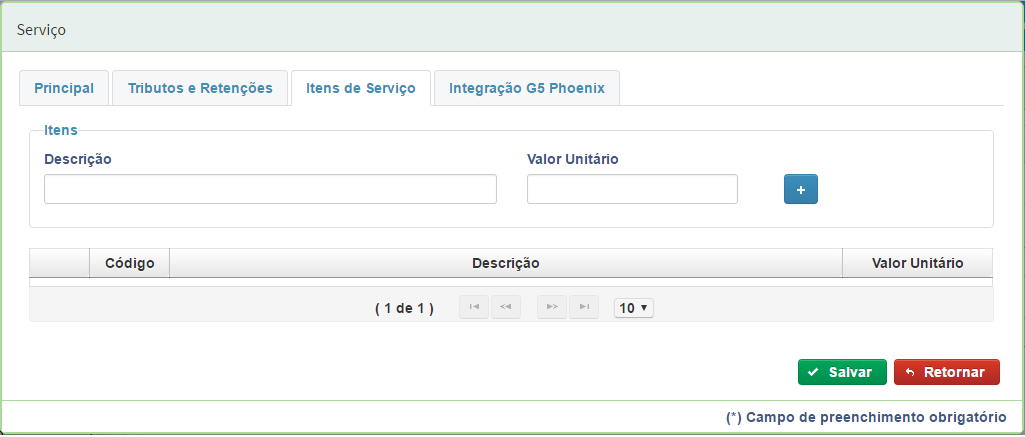 Descrição: Informe a descrição do item de serviço a ser cadastrado.
Descrição: Informe a descrição do item de serviço a ser cadastrado.
Valor: Informe o valor do item de serviço, o mesmo será sugerido na inserção do item na nota.
Aba Integração G5 Phoenix
Sub Aba PIS
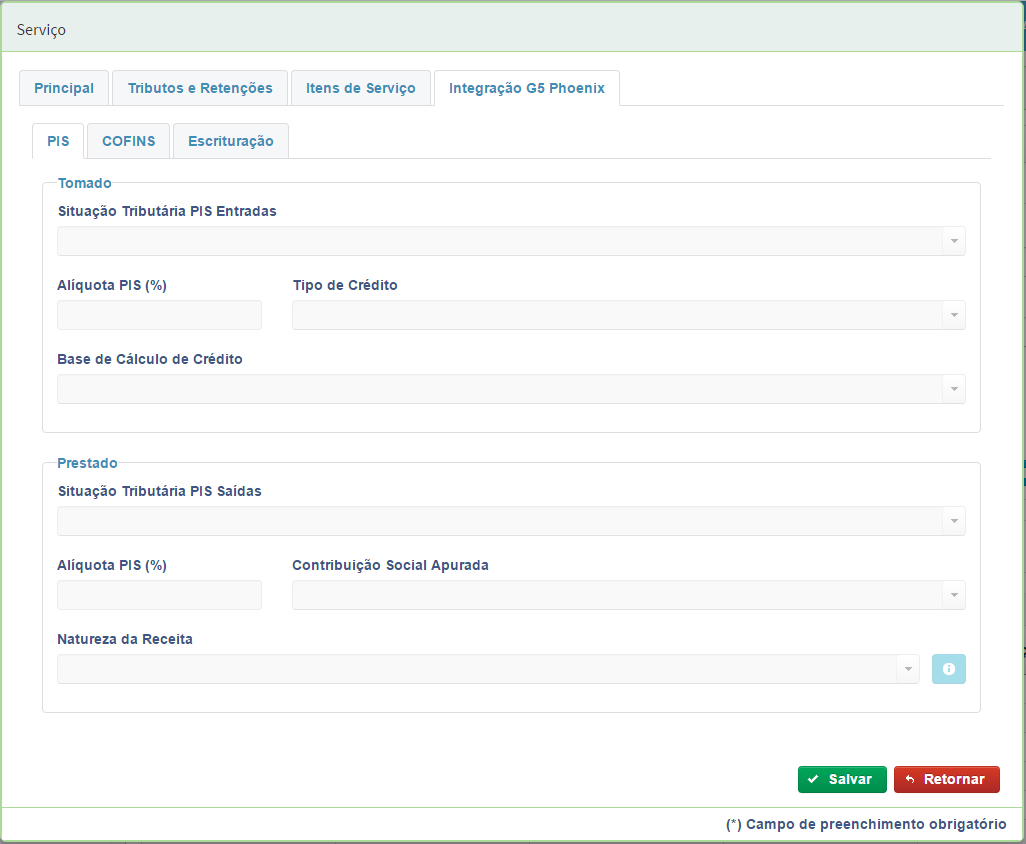 Situação Tributária PIS Entrada/Saída: Selecione o código de Situação tributaria correspondente a operação.
Situação Tributária PIS Entrada/Saída: Selecione o código de Situação tributaria correspondente a operação.
Alíquota PIS (%): Informe a alíquota de PIS, este campo será habilitado de acordo com a situação tributaria.
Os campos Tipo de Crédito, Base de Cálculo de Crédito, Contribuição Social Apurada e Natureza da Receita serão obrigatórios de acordo com cada Situação Tributaria selecionada e posteriormente integrados com o sistema Fiscal.
Sub Aba COFINS
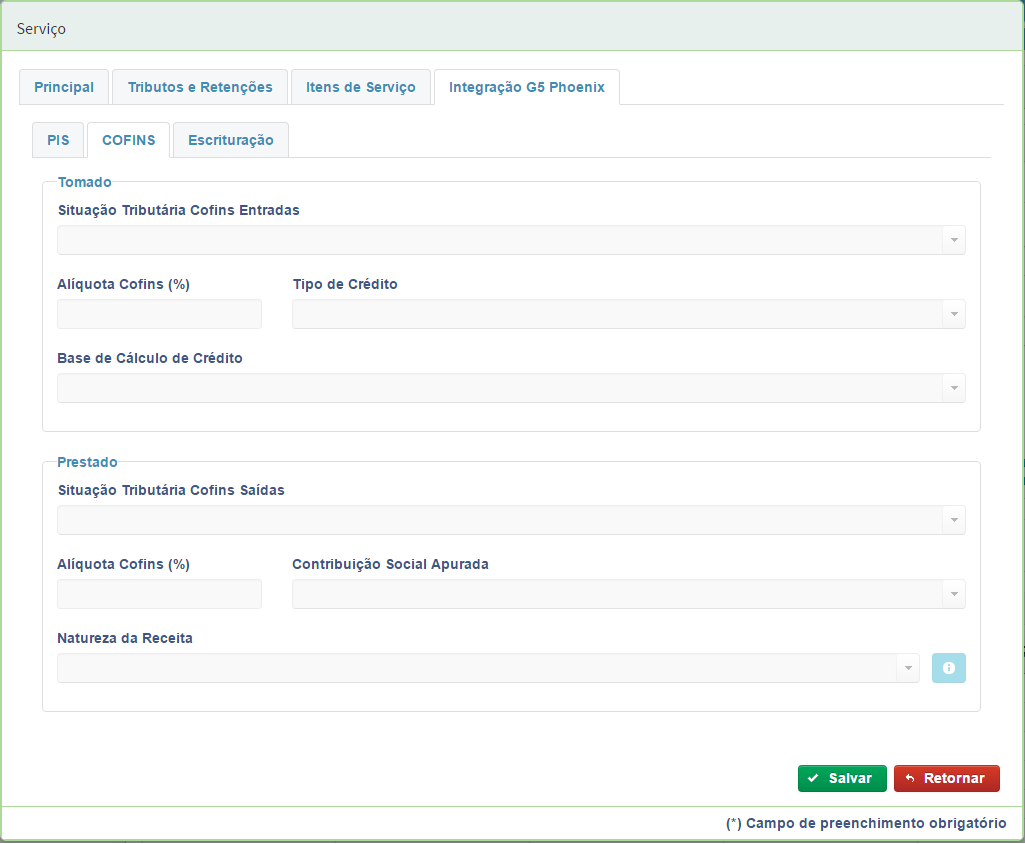 Situação Tributária COFINS Entrada/Saída: Selecione o código de Situação tributaria correspondente a operação.
Situação Tributária COFINS Entrada/Saída: Selecione o código de Situação tributaria correspondente a operação.
Alíquota COFINS (%): Informe a alíquota de COFINS, este campo será habilitado de acordo com a situação tributaria.
Os campos Tipo de Crédito, Base de Cálculo de Crédito, Contribuição Social Apurada e Natureza da Receita serão obrigatórios de acordo com cada Situação Tributaria selecionada e posteriormente integrados com o sistema Fiscal.
Sub Aba Escrituração
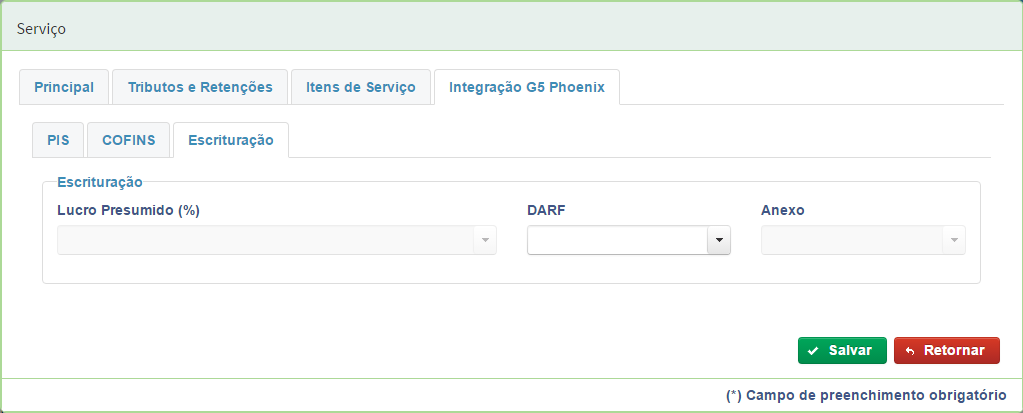 Lucro Presumido (%): Selecione o percentual se a empresa for Lucro presumido e Lucro presumido EPP, está informação será enviada para o sistema de escrituração.
Lucro Presumido (%): Selecione o percentual se a empresa for Lucro presumido e Lucro presumido EPP, está informação será enviada para o sistema de escrituração.
DARF: Selecione o código de DARF se a empresa for do regime de apuração normal.
Anexo: Selecione o anexo de acordo com o enquadramento do Simples nacional.
Clique em Salvar
Esse artigo foi útil?